
Di vê Manual - 4 Rêbazên girêdana Android de wekî çavdêriya duyemîn a Wi-Fi an USB, di derbarê kiryarên pêwîst û mîhengên gengaz de, û her weha hin nuwazeyên din ên ku dikarin bikêr bin. Baldarî: Li ser tableta Galaxy Tab S7 fonksiyonek çêkirî ya karanîna wekî çavdêriyek duyemîn heye. Her weha dibe ku balkêş be: awayên nedîtî ji bo karanîna têlefonek Android an tablet.
- Spacedesk.
- Splashtop Wired XdisPlay.
- Idisplay û Twomon USB
Spacedesk.
Spacedesk ji bo karanîna amûrên Android û IOS-ê di Windows 10, 8.1 û 7 de çareseriyek belaş e (komputerek dikare bi kabloyê ve were girêdan, lê divê li heman torê be). Hema hema hemî nûjen û ne pir guhertoyên Android piştgirî dibin.
- Di sûkê Play-ê de serîlêdanek belaş dakêşin û saz bikin - https://play.google.com/store/apps/details?id=ph.spacedk.beta (ji niha ve li Beta, lê her tişt dixebite)
- Ji malpera fermî ya bernameyê, şofêrê monitorê virtual ji bo windows dakêşin û li ser komputera xwe an laptop saz bikin - https://www.spacedk.net/ (Beşa dakêşin - Nermalava Driver).
- Serîlêdanê li ser amûrê Android-ê bi heman torê re wekî komputerê ve girêdayî bikin. Navnîş dê komputeran li ser ku ajokarê nîşana Spacedesk tê saz kirin nîşan bide. Zencîreya "girêdanê" bi navnîşek IP-ya herêmî bikirtînin. Dibe ku hûn hewce ne ku ajokarê Spacedesk bi torê re çareser bikin.
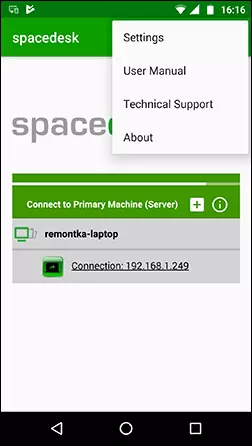
- Dawîn: Dîmendera Windows li ser ekranê an dîmendera têlefonê di moda dubarekirinê ya ekranê de tê nîşandan (bi şertê ku we berê li ser yek ekranê tenê li ser yek ekranê nîşan bide).
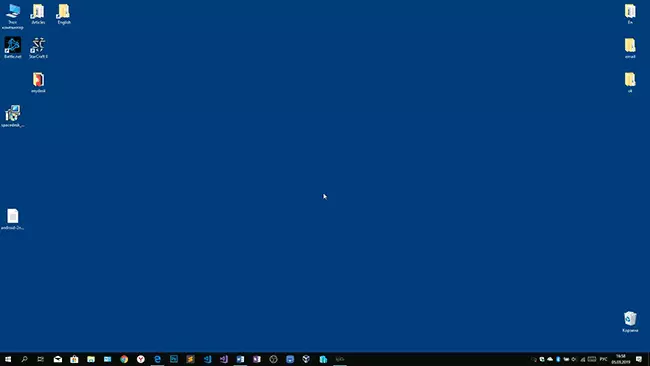
Hûn dikarin li ser kar berdewam bikin: Ez hemî zû zû şaş dimînim. Derketina ji dîmendera Android-ê piştgirî û xebitîne. Heke hewce be, vekirina Parametreyên Windows Screen, hûn dikarin li ser ekrana duyem were bikar anîn: Ji bo dubare bikin an jî dirêjkirina sermaseyê (li ser wê - di destpêka têkiliya du çavan de ji bo komputerê, her tişt e eynî). Mînakî, di Windows 10 de, ev vebijêr di parameterên dîmenderê de li jêr e.
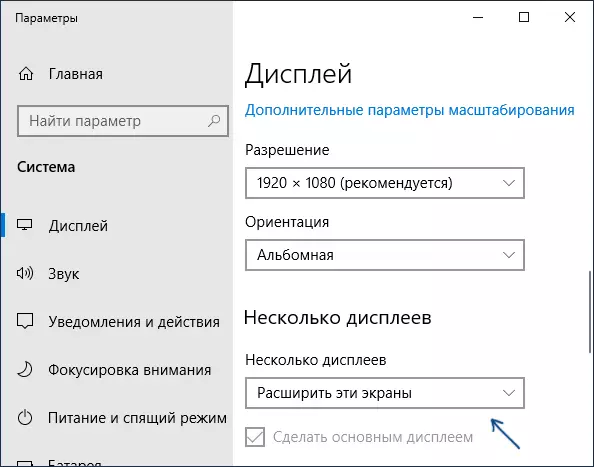
Wekî din, di serîlêdana Spacedesk de li ser beşa "Settings" (hûn dikarin berî têkiliyê biçin wir) Hûn dikarin parameterên jêrîn bicîh bikin:
- Qalîteya / Performance - Li vir hûn dikarin kalîteya wêneyê (ji hêdî hêdî) destnîşan bikin, kûrahiya rengê (kêmtir zûtir e) û rêjeya çarçoveya xwestî ye.
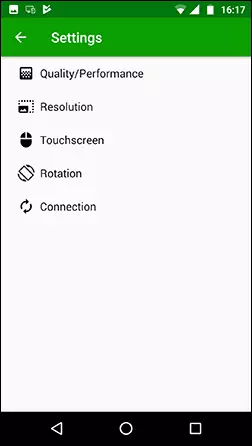
- Resolution - çareseriya li ser Android-ê bişopînin. Bi îdeal, destûrnameyek rastîn li ser ekranê tê bikar anîn, heke ew rê nede derengiya berbiçav a berbiçav. Di heman demê de, di ceribandina min de, destûra xwerû ji hêla amûrê ve piçûktir hate piştgirîkirin.
- Touchscreen - Li vir hûn dikarin bi karanîna ekrana Touch Android-ê ve çalak bikin, û her weha moda senaryoyê biguhezînin: tê vê wateyê ku çapemeniyê dê li cîhê dîmendera ku hûn lê têne zext kirin, tuyo - Kulîlk dê wekî ekrana amûrê bi dest xwe bixe.
- Rotation - sazkirina ka dê ekran li ser komputerê û her weha li ser cîhaza mobîl zivirî. Min bandorê li ser vê taybetmendiyê ji bo her tiştî kir, di her rewşê de encam neda.
- Têkelî - Parametreyên girêdanê. Mînakî, di serîlêdanê de têkiliyek otomatîkî ye (I.E. Computer) tê tesbît kirin.
Li ser komputerê, ajokarê Spacedesk di qada agahdariyê de îkonek nîşan dide, bi tikandina ku hûn dikarin navnîşek amûrên Android-ê ve girêdayî bikin, çareseriyê biguherînin, û her weha jêhatiya girêdanê jî asteng bikin.

Bi gelemperî, berteka min a spacedesk zehf erênî ye. Bi awayê, bi karanîna vê amûreyê hûn dikarin di çavdêriyek duyemîn de ne tenê amûrê Android an ios, lê di heman demê de, mînakî, komek din bi pencereyan.
Mixabin, Spacedesk ji bo girêdana Android-ê bi tevahî belaş e, 3 mayînê hewce dike ku ji bo bikar bînin (bi pêşbaziya Splashtop Wired X, ku dikare ji bo 10 hûrdeman belaş were bikar anîn).
Splashtop Wired XdisPlay.
Application Splashtop Wired Xdisplay hem di belaş (belaş) û guhertoyên dravî de heye. Karên belaş bi rehetî, lê dema karanîna sînorkirî - 10 hûrdem, di rastiyê de, ew tête çêkirin ku biryarek kirînê bide çêkirin. Windows 7-10, Mac OS, Android û IOS piştgirî ne.
Berevajî guhertoya berê, girêdana Android di rola çavdêriyê de bi riya kabloyek USB-ê tête kirin, û prosedurek wiha ye (mînakek ji bo guhertoya belaş):
- Wired Xdisplay belaş dakêşin û saz bikin ji Bazara Play - https://play.google.com/store/apps/details?id=com.splashtop.xdisplay.wired.free
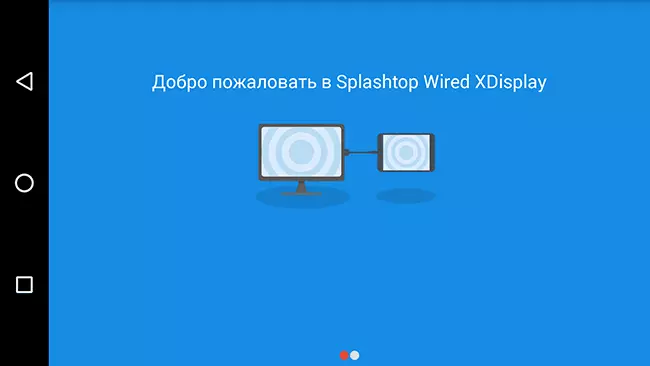
- Bernameya Ajansa Xdisplay ji bo komputerê bi Windows 10, 8.1 an Windows 7 (Mac jî piştgirî ye) Bi daxistina wê ji malpera fermî https://www.splashtop.com/wiredxdisplay
- Li ser amûrê Android-ê li ser debugkirina USB-ê bizivirin. Then paşê wê bi kabloya USB-ê re têkildar bikin ku li ser komputera ku ajansa XDISPLAY dimeşe û destûr dide ku ji vê komputerê re mijûl bibe. Baldarî: Hûn dikarin hewce ne ku ji malpera fermî ya tablet an hilberînerê têlefonê, ajokera adb ya amûrê xwe dakêşin.
- Ger her tişt bi serfirazî derbas bûye, wê hingê piştî ku hûn destûrê bidin we bi Android re têkildar be, ekrana komputerê bixweber li ser wê xuya dike. Devera Android dê wekî çavdêriyek birêkûpêkî ya li Windows-ê xuya bibe, bi ya ku hûn dikarin hemî kiryarên naskirî, wekî di doza berê de pêk bînin.

Di bernameya Wired Xdisplay de li ser komputera we, hûn dikarin parameterên jêrîn bicîh bikin:
- Li ser Tabên Mîhengan - Resolution (çareseriya), rêjeya frame (framerate) û kalîteyê.

- Li ser tabela pêşkeftî, hûn dikarin destpêkirina otomatîkî ya bernameyê li ser komputerê çalak bikin an jî neçalak bikin, û her weha heke hewce be ajokarê monitorê virtual jêbirin.
Impressions My: Works, baş, lê hest - hinekî ji Spacedesk, tevî têkiliya kabloyê. Di heman demê de ji bo girêdana ji bo hin bikarhênerên Novice ji ber ku hewcedariya mebesta USB-ê saz kirin û ajokarê sazkirina ajokariyê jî pirsgirêkan qedexe dike.
Nîşe: Heke hûn vê bernameyê biceribînin, û paşê ji komputerê vegerin, ku ji bilî parçekirina Splashtop Xdisplay, dê navnîşa nermalava splashtop-ê were derxistin - ew jî wê bixwe jî hilweşîne.
Idisplay û Twomon USB
Idisplay û Twomon USB du serîlêdanên din in ku destûrê didin we ku hûn Android wekî çavdêriyê têkevin. Yekemîn li ser Wi-Fi û lihevhatî bi guhertoyên herî cûda yên Windows (destpêkirina bi XP) û Mac-ê piştgirî dike, piştgirî dide hema hema hemî serlêdanên vî rengî, ya duyemîn - li ser kabloyê û tenê dixebite Ji bo Windows 10 û Android, bi guhertoya 6-an dest pê dike.

Min serîlêdanek din bi kesane ceribandiye - ew gelek drav in. Tecrûbeyek heye? Di şîroveyan de parve bikin. Nirxên li bazara lîstikê, di encamê de, multidirectional: Ji "Ev bernameya çêtirîn ji bo çavdêriya duyemîn a li ser Android e," berî "naxebite" û "pergalê Rhines."
Ez hêvî dikim ku materyal kêrhatî bû. Hûn dikarin li vir taybetmendiyên mîna xwe bixwînin: Bernameyên çêtirîn ên ji bo Remote gihîştina komputerê (gelek kar li Android), Android-ê ji Android-ê li Windows 10.
